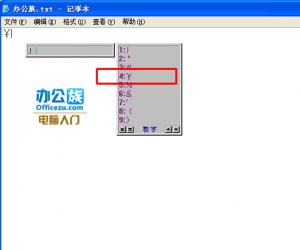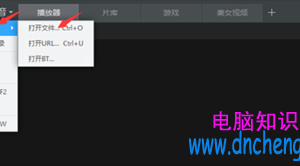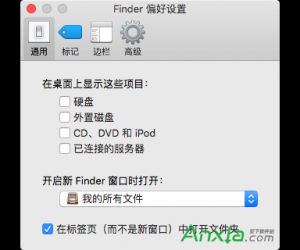QQ拼音自定义短语在哪里设置和添加 qq输入法如何设置自定义短语
发布时间:2017-04-11 13:28:29作者:知识屋
QQ拼音自定义短语在哪里设置和添加 qq输入法如何设置自定义短语。我们在使用电脑的时候,总是会遇到很多的电脑难题。当我们需要在QQ输入法中自定义短语的时候,我们应该怎么操作呢?一起来看看吧。
一、我们右键点击输入法,然后依次选择“拼音工具”、“造词”。
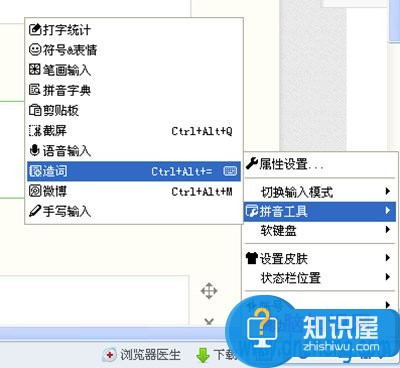
二、打开造词界面,我们点击“自定义短语”这一项。
1、在“缩写”下面的方框输入“w”(因为‘我在写百度经验’这个短语开头字母是‘w’,大家也可以定义为别的字母)。
2、中间的那排数字是该短语在候选词列表中的位置,
3、在“自定义短语”下面的方框里输入我们要添加的短语“我在写百度经验”。
4、完成后点击“保存”即可。
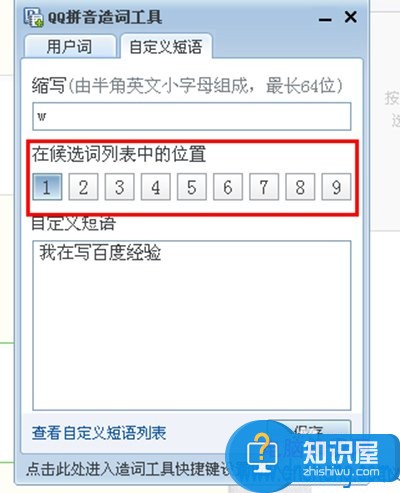
三、然后我们打开输入法,输入一个“w”,就可以看到我们添加的新短语了。
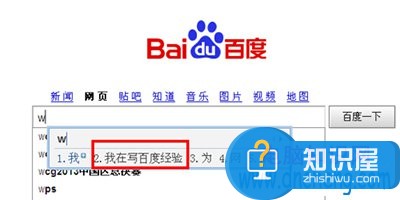
四、细心的朋友会发现“我在写百度经验”这个短语并不是候选词列表中的第一位,这是因为qq拼音输入法第一项是“固顶”词,我们取消“固顶”词的话,添加的新短语就会排在候选词列表中的第一位了。
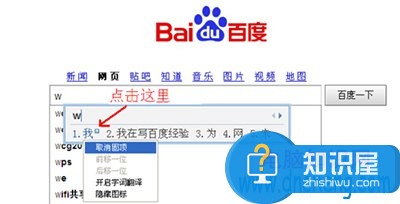

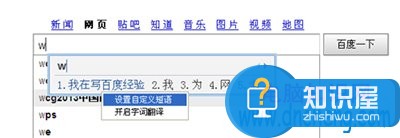
五、如果要取消这个短语,可以在该短语上右击,点击“设置自定义短语”。
六、打开“自定义短语”界面后,将该短语选中删除就好了。
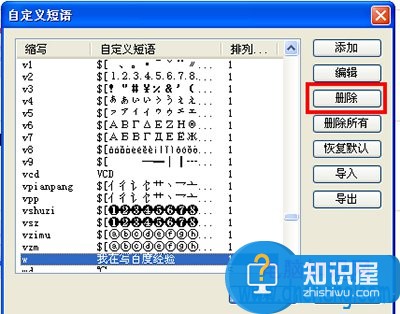
对于我们在遇到了需要进行这样的操作的时候,我们就可以利用到上面给你们介绍的解决方法进行处理,希望能够对你们有所帮助。
知识阅读
软件推荐
更多 >-
1
 一寸照片的尺寸是多少像素?一寸照片规格排版教程
一寸照片的尺寸是多少像素?一寸照片规格排版教程2016-05-30
-
2
新浪秒拍视频怎么下载?秒拍视频下载的方法教程
-
3
监控怎么安装?网络监控摄像头安装图文教程
-
4
电脑待机时间怎么设置 电脑没多久就进入待机状态
-
5
农行网银K宝密码忘了怎么办?农行网银K宝密码忘了的解决方法
-
6
手机淘宝怎么修改评价 手机淘宝修改评价方法
-
7
支付宝钱包、微信和手机QQ红包怎么用?为手机充话费、淘宝购物、买电影票
-
8
不认识的字怎么查,教你怎样查不认识的字
-
9
如何用QQ音乐下载歌到内存卡里面
-
10
2015年度哪款浏览器好用? 2015年上半年浏览器评测排行榜!